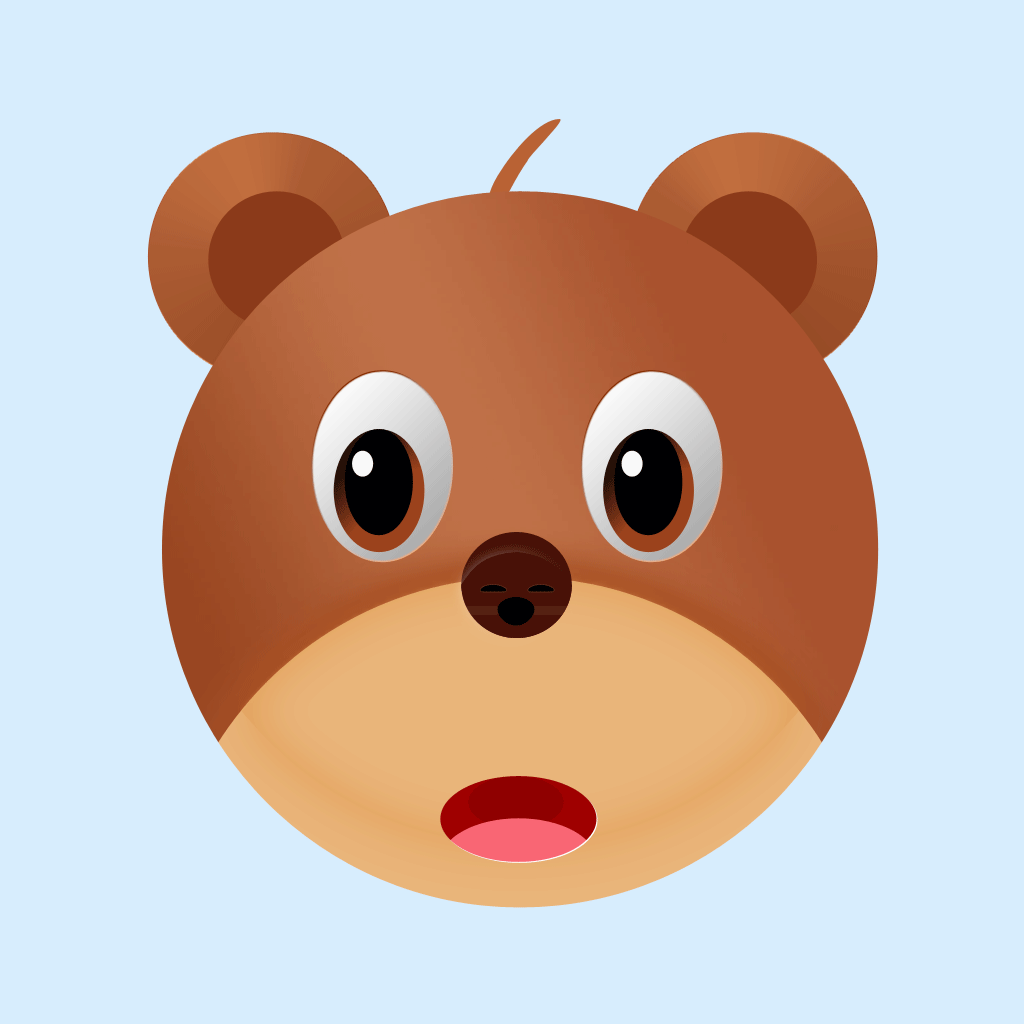在使用电脑的过程中,许多用户会发现C盘的空间逐渐被各种应用程序和文件占用,导致系统运行变得缓慢、甚至崩溃。为了更好地管理存储空间,将一些应用程序移到D盘成为一个聪明的选择。本文将详细介绍如何在Windows操作系统中,将C盘的应用程序移到D盘,帮助你轻松释放C盘空间。
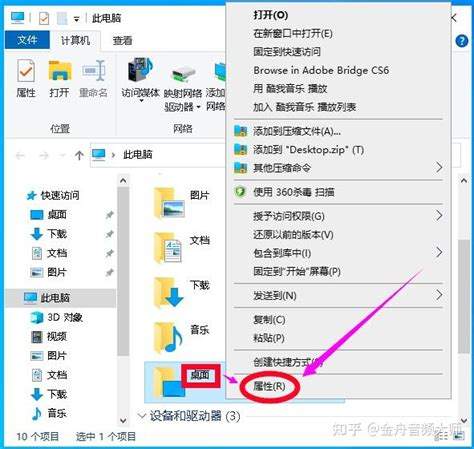
第一步:准备工作
在进行任何操作之前,请确保你已备份重要文件,以防在移动过程中出现意外。同时确认D盘有足够的空间来容纳要移动的应用程序。
第二步:使用 Windows 自带的搬家工具
Windows 10及以后的版本提供了一种便利的方法来更改应用程序的安装位置。在移动应用之前,请按照以下步骤操作:
打开“设置”。可以通过点击开始菜单,选择齿轮图标进入。
进入“应用”选项,再点击“应用和功能”标签。
在列表中找到你想要移至D盘的应用程序,点击它后出现的选项中,选择“移动”。
选择“D盘”作为新的存储位置,然后点击“移动”按钮。
值得注意的是,并不是所有的应用程序都支持通过这种方式移动,例如一些系统级别的应用和某些正常运行所需的程序。这种方法更适合于UWP应用等。
第三步:手动移动应用程序
对于无法使用上述办法的应用程序,你也可以尝试手动移动。下面是操作步骤:
首先找到要移动的应用程序的安装目录。通常程序会在“C:\Program Files”或“C:\Program Files (x86)”中找到。
将这个文件夹复制到D盘的一个合适的位置,例如“D:\Program Files”。
回到C盘的原始文件夹中,删除刚刚复制的程序文件夹。注意:删除之前请确保已经在D盘文件夹中确认所有文件已经完整复制。
为了让程序正确运行,需要重新建立快捷方式。右键点击新的程序文件夹中的主程序(通常是.exe文件),选择“发送到” > “桌面(创建快捷方式)”。
手动移动应用程序有几个潜在风险,包括程序可能无法正常运行,或某些关联文件仍然存留在C盘。所以建议使用此方法前,务必了解应用程序的依赖性及其必要文件。
第四步:更改注册表(高级用户推荐)
在某些情况下,如果应用程序已经在注册表中注册了路径,简单的文件移动可能会导致程序无法启动。所以作为最后一步,考虑修改Windows注册表。这一步骤需谨慎。操作步骤如下:
按下“Win + R”键打开运行窗口,输入“regedit”并按下回车,打开注册表编辑器。
通过“编辑”查找功能找到软件注册的路径,通常在“HKEY_LOCAL_MACHINE\SOFTWARE”或“HKEY_CURRENT_USER\SOFTWARE”下找到。
找到对应应用程序的文件夹,双击进入,修改路径到D盘新的位置。
修改注册表后,请重启电脑,以确保更改生效。务必小心操作,因为不当的修改可能导致其他问题。
通过以上步骤,用户可以有效地将C盘的应用程序移动到D盘,帮助释放C盘空间,提升系统性能。在进行这些操作时,请确保提前做好备份,以免造成不必要的损失。如果你不确定某一步,建议寻求专业人士的帮助,或者使用专业的工具软件进行操作。